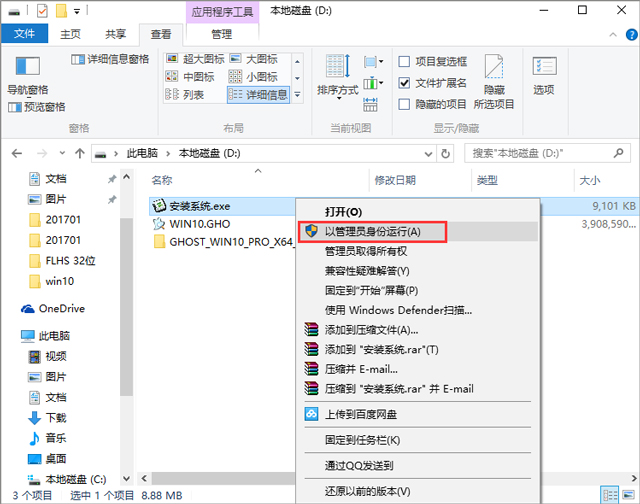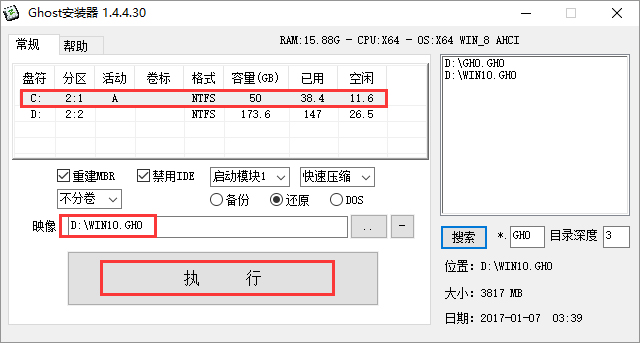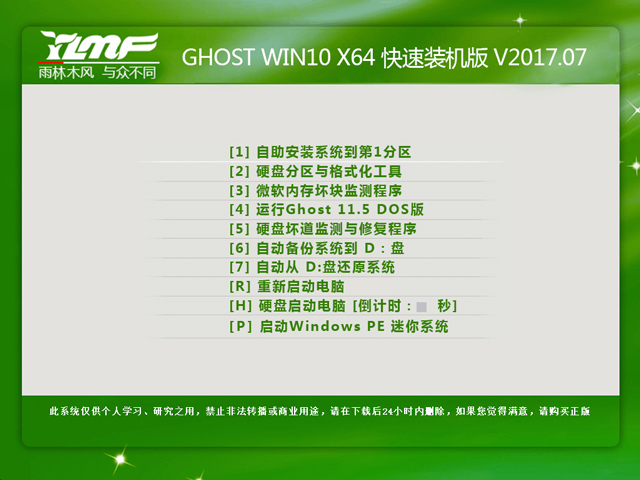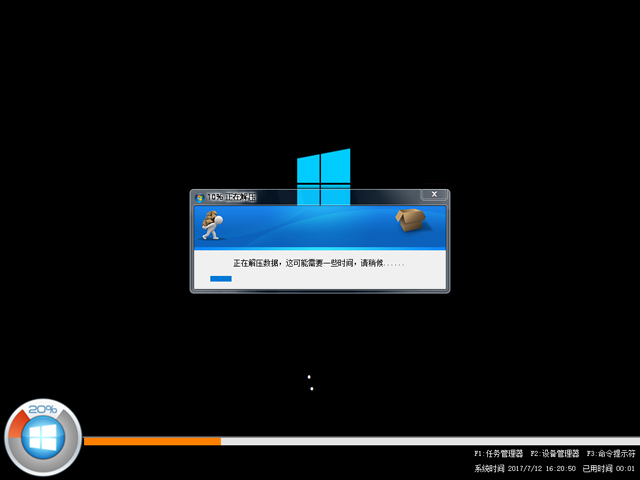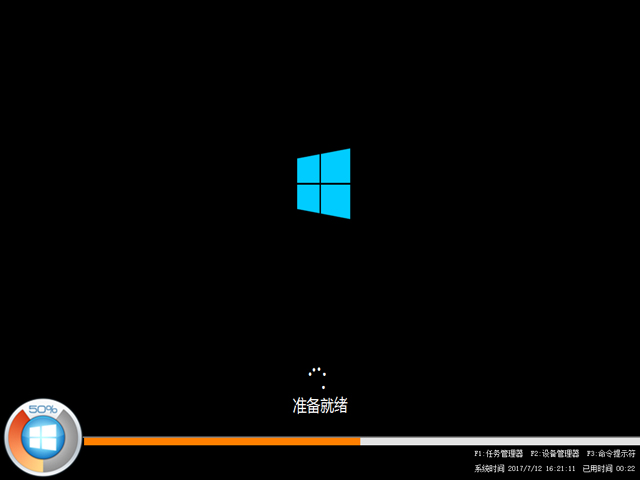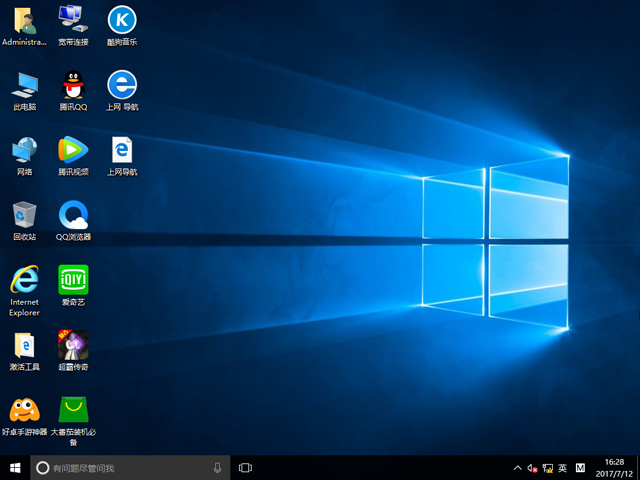教你如何安装一款好用的windows10
发布时间:2022-04-26 文章来源:xp下载站 浏览: 62
|
Windows 7,中文名称视窗7,是由微软公司(Microsoft)开发的操作系统,内核版本号为Windows NT 6.1。Windows 7可供家庭及商业工作环境:笔记本电脑 、平板电脑 、多媒体中心等使用。和同为NT6成员的Windows Vista一脉相承,Windows 7继承了包括Aero风格等多项功能,并且在此基础上增添了些许功能。 今天推荐一款出自系统之家的一款win10快速装机版,这款系统经过维护和美化后,自带安全软件,自动阻止病毒屏蔽木马,高效的运转速度,让装机部署仅需要5-7分钟即可安装完成,我最看好的是它保持了系统99%原版功能,却比原版更好用更安全。快去系统之家下载吧。 很多朋友都来问我,哪一款的系统好用点?这可为难我了,各家优化的系统都有其特色,不过如果要我来推荐一款的话,系统之家的一款win10快速安装版就满足了许多个人装机的需求 在安装前,我们先看一看系统配置要求,以免因配置问题导致安装失败 安装最低配置要求 1、处理器:1 GHz 64位处理器 2、内存:4 GB及以上 3、显卡:带有 WDDM 1.0或更高版本驱动程序Direct×9图形设备 4、硬盘可用空间:20G(主分区,NTFS格式) 5、显示器:要求分辨率在1024×768像素及以上,或可支持触摸技术的显示设备。 注:(先在系统之家里下载好系统) 系统之家 网址:http://www.windowszj.com/ 在安装系统前,请注意备份C盘上的重要数据,系统重装会重置C盘,建议提前转移个人资料并备份硬件驱动。下面推荐三种安装系统的方式,用户根据自己的情况选择方法安装。 1、光盘安装(有光盘) 安装前准备: 请用刻录软件,选择 映像刻录 方式来刻录ISO文件,刻录之前请先校验一下文件的准确性,刻录速度推荐24X!请注意备份硬盘上重要资料。 安装前请确认该硬盘是否需要分区,如需要,请参考以下分区方法执行分区操作后进行安装,如不需要,可直接执行安装部分 2、硬盘安装(无光盘、U盘,推荐) 将下载的ISO系统镜像文件解压到除系统盘(默认C盘)外的其他盘根目录,例:(D:\)提取ISO中的“WINDOWS.GHO”和“安装系统.EXE”,然后运行“安装系统.EXE”,直接回车确认还原操作,再次确认执行自动安装操作。(执行前注意备份C盘重要资料!)
系统之家载图1 选择列表中的系统盘(默认C盘),选择“WINDOWS.GHO”映像文件,点击执行。会提示是否重启,点击是,系统将自动安装。
系统之家载图2 (提示:在执行安装前要把360等杀毒软件关闭,否则无法正常安装。) 3、U盘安装(有U盘) 下载U盘启动盘制作工具(推荐U精灵),插入U盘,一键制作USB启动盘,将下载的系统复制到已制作启动完成的U盘里,重启电脑,设置U盘为第一启动项,启动进入PE,运行桌面上的“PE一键装机”,即可启动GHOST进行镜像安装。
系统之家载图3
系统之家载图4
系统之家载图5
系统之家载图6
系统之家载图7 【温馨提示】下载系统后请校验一下MD5值,以防止大文件因下载传输时损坏引起安装失败!(验证整个ISO包的MD5) Windows 7简化了许多设计,如快速最大化,窗口半屏显示,跳转列表(Jump List),系统故障快速修复等。Windows 7将会让搜索和使用信息更加简单,包括本地、网络和互联网搜索功能,直观的用户体验将更加高级,还会整合自动化应用程序提交和交叉程序数据透明性。 |
相关文章
下一篇:教你如何运用无忧一键重装大师